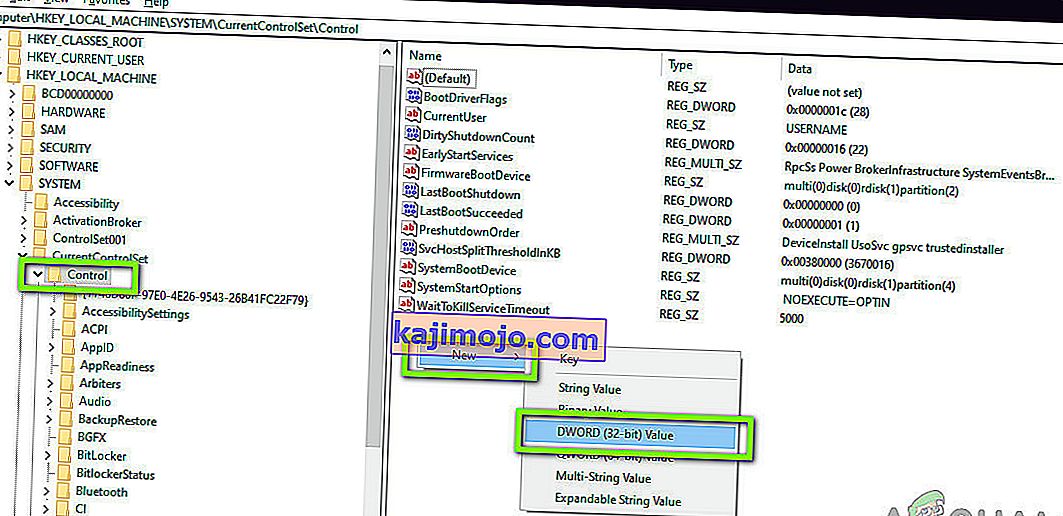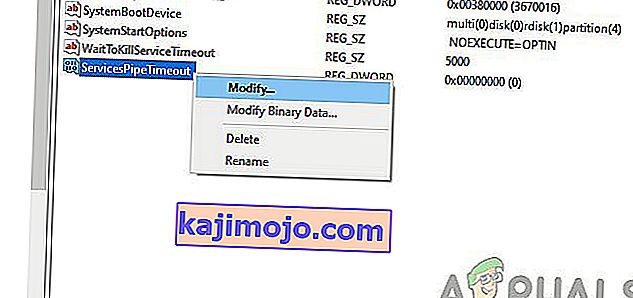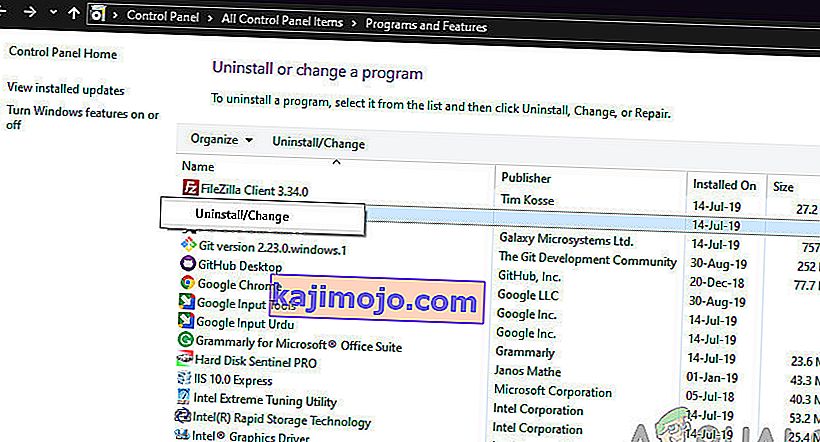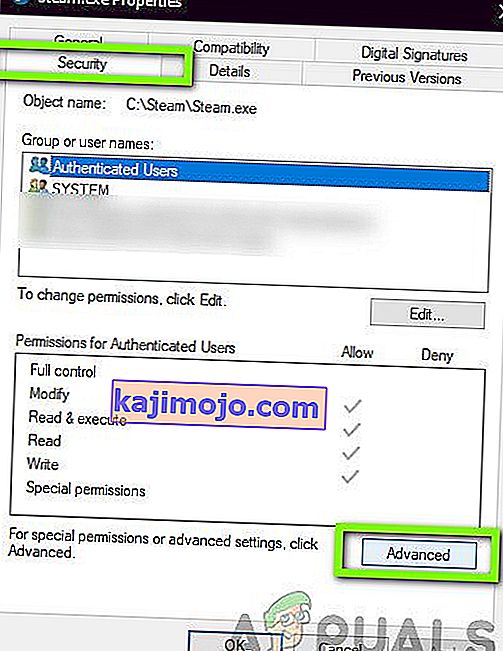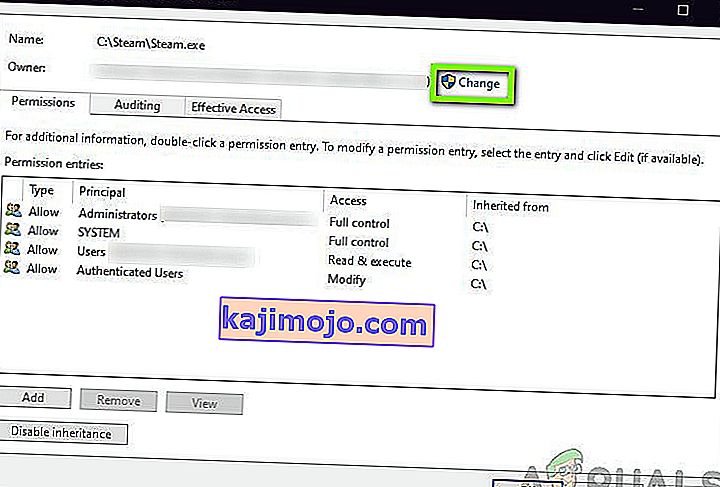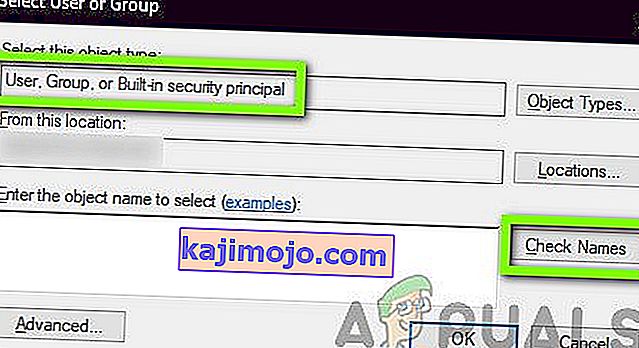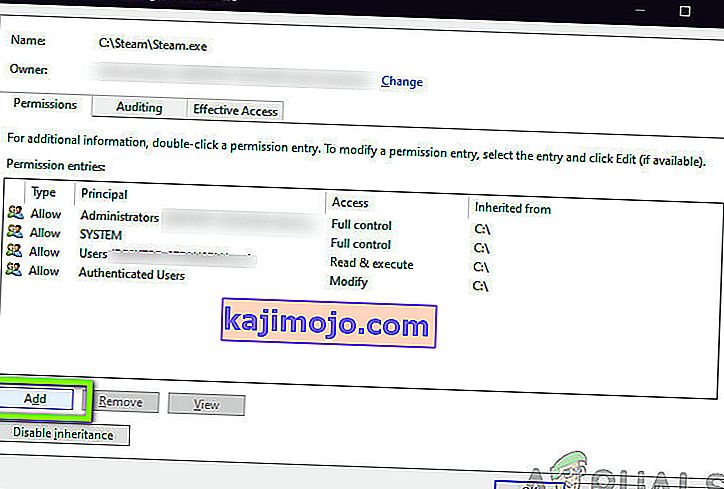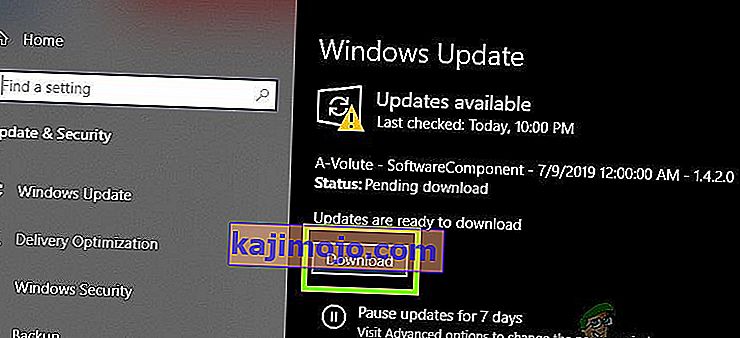Kasutajatele ilmub tõrketeade 1053, mis ütleb: „Teenus ei vastanud algus- ega kontrollitaotlusele õigeaegselt. See tõrketeade on aegumise põhjus, mis ilmneb pärast teenuse käivitamise taotluse algatamist, kuid see ei vastanud ajaaknas.

Veateadet on palju, varieerudes probleemidest Windowsi teenustes kuni kohandatud teenusteni, mida ei saa käivitada (sh mängud ja muu kolmanda osapoole tarkvara). Samuti kohtasime juhtumeid, kus arendajad kohtusid selle probleemiga oma kohandatud tarkvara väljatöötamisel. Siin artiklis tutvume kõigi tõrketeate variatsioonidega ja arutame, mida saaks probleemi lõplikuks lahendamiseks teha.
Mis põhjustab Windowsis tõrke 1053?
Pärast kasutajate esialgsete aruannete saamist alustasime uurimist ja vaatasime põhjalikult kõiki mooduleid, mis on seotud teenuse käivitamise mehaanikaga. Pärast kõigi tulemuste kogumist ja kasutaja vastustega sünkroonimist jõudsime järeldusele, et probleem ilmnes mitmel erineval põhjusel. Mõned neist on loetletud allpool:
- Aegumise seaded: Windowsil on vaikimisi ajalõpu seade, mis kui rakendused seda ei täida, sunnib neid katkestama ja sulgema. Kui teenusel, mille proovite käivitada, võtab reageerimine palju kauem aega, siis see tapetakse. Siin saame muuta ajalõpu sätet, manipuleerides registriga.
- Puuduv DLL-fail: Teine tõrge ilmneb siis, kui teie arvutis on puuduv DLL-fail, mida kasutavad ka paljud muud rakendused. Kui see DLL-fail on vastuolus või seda pole üldse, kuvatakse tõrketeade.
- Rikutud / puuduvad süsteemifailid: Selle probleemi ilmnemise teine põhjus on see, et teie arvutis on rikutud või puuduvad süsteemifailid. Kui Windowsi installimine pole õige ja sellel on probleeme, võib teil tekkida arvukalt probleeme, sealhulgas arutlusel olev tõrketeade.
- Aegunud Windows: Microsoft tunnistas selle veateate ametlikult oma ametlikul veebisaidil ja andis probleemi lahendamiseks välja isegi ajutise kiirparanduse. Kuid hiljuti eemaldasid nad kiirparanduse ja käskisid kasutajatel Windowsi uusimale versioonile üle minna.
- Väljalaskejärgu kasutamine (arendajatele): kui proovite teenuseid käivitada Windowsi silumisjärjekorras, ilmneb tõenäoliselt see tõrketeade. Silumisjärgud pole stabiilsed ja neil pole kõiki funktsioone, võrreldes väljalaskejärgudega.
- Puuduvad raamistikud (arendajatele): veateate tekitamise eest vastutab ka raamistike ühildamatus. Ruut, millel proovite teenust käitada, ja teie teenus ise peavad olema samas raamistikus.
- DB-teenuse probleem (arendajatele): Teine eksemplar, kus võib ilmneda see tõrketeade, on probleem teie projekti konfiguratsioonis. Serveri üksikasjad peaksid olema korrigeeritud, nii et teenusel pole juurdepääsuga probleeme.
- Vigane install: Teine levinud juhtum, kus võib ilmneda see tõrketeade, on see, et teie rakenduse installimine (mis palub teenust) on mõnevõrra rikutud. Siin aitab uuesti installimine.
- Vigased võrgukonfiguratsioonid: teenused suhtlevad teie võrguga pidevalt. Kui teie võrgukonfiguratsioonid pole head, ei pruugi teenused oma ülesandeid täita ja võivad seetõttu tõrketeate arutada.
- Administraatori juurdepääs: teenus, mida proovite käivitada (või mõni kolmas osapool proovib käivitada), tuleks käivitada administraatorina, kui see tarbib süsteemiressursse, mis pole mõeldud tavapäraseks kasutamiseks.
Enne kui lahendustega edasi minna, veenduge, et olete oma arvutis administraatorina sisse logitud ja teil on aktiivne Interneti-ühendus. Samuti järgige lahendust algusest peale ja liikuge vastavalt sellele alla.
Lahendus 1. Aegumise seadete muutmine registri kaudu
Kõige esimene asi, mida peaksime proovima, on oma teenuste ajalõppesätete muutmine registriredaktori kaudu. Kui teenuse käivitamiseks palutakse, käivitatakse taimer etteantud väärtusega. Kui teenus selle aja jooksul ei käivitu, kuvatakse tõrketeade nii. Siin selles lahenduses navigeerime teie arvuti registrisse ja muudame väärtust. Kui seda pole, loome selle jaoks uue võtme.
- Vajutage Windows + R, tippige dialoogiboksi “ regedit ” ja vajutage sisestusklahvi.
- Kui olete registriredaktoris, liikuge järgmisele faili teele:
HKEY_LOCAL_MACHINE \ SYSTEM \ CurrentControlSet \ Control \
- Nüüd otsige võtit 'ServicesPipeTimeout'. Kui leiate selle juba olemas, saate liikuda otse muutmiseks. Kui te aga kirjet ei leia, valige Control , paremklõpsake ekraani paremas servas asuvat ruumi ja valige New> DWORD
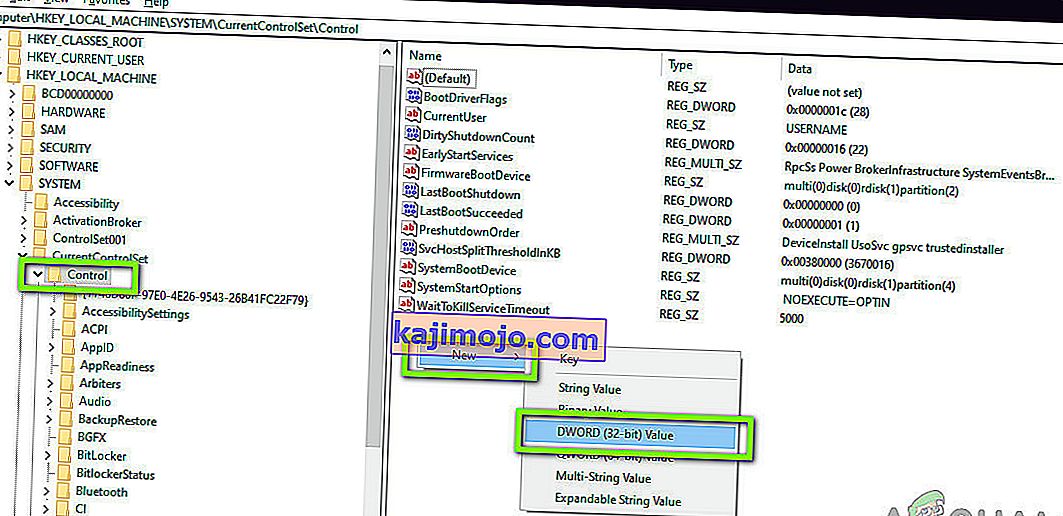
- Nimetage võti nimeks „ ServicesPipeTimeout ” ja määrake väärtuseks 180000 (Võite ka paremklõpsata väärtusel ja klõpsata nupul Muuda, kui teie puhul ei olnud väärtuse määramise võimalust.
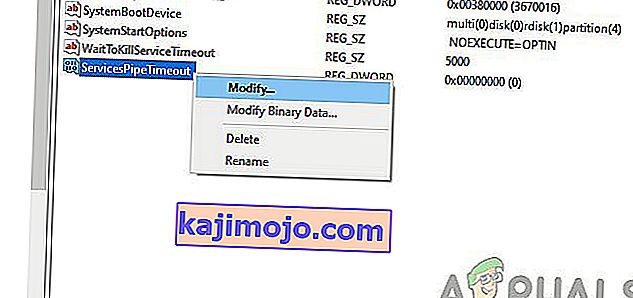
- Salvestage muudatused ja väljuge. Taaskäivitage arvuti täielikult ja proovige seejärel teenus käivitada. Kontrollige, kas probleem on lahendatud.
Lahendus 2. Süsteemifailide rikutuste kontrollimine
Teine asi, mida proovida, enne kui läheme üle tehnilisematele ja täpsematele meetoditele, on kontrollida, kas süsteemis on korruptsiooni või mitte. Kui teie Windowsis pole faile ja see on kuidagi rikutud, võib see põhjustada mõne olulise mooduli töötamise. Selle tulemusena kuvatakse tõrketeade 1053. Selles lahenduses kasutame Windowsi süsteemifailide kontrollijat, mis kontrollib kogu teie süsteemifailide struktuuri ja võrdleb struktuuri võrgus oleva värske koopia struktuuriga. Kui esineb vastuolusid, asendatakse failid vastavalt.
- Vajutage Windows + S, tippige dialoogiboksi „käsuviip”, paremklõpsake rakendusel ja valige käsk Run as administrator .
- Kui olete kõrgendatud käsuviibas, täitke järgmised käsud ükshaaval ja veenduge, et need oleksid täidetud:
sfc / scannow DISM / Online / Cleanup-Image / RestoreHealth

- Viimane käsk parandab kõik probleemid, mille süsteemifailide kontrollija skannimise käivitamisel diagnoosib. Pärast käskude käivitamist taaskäivitage arvuti täielikult ja kontrollige, kas probleem on lõplikult lahendatud.
3. lahendus: rakenduse uuesti installimine (vajaduse korral)
Teine kasulik meetod tõrketeate 1053 likvideerimiseks on teenust taotleva rakenduse uuesti installimine. Tavaliselt võivad välistest allikatest (välja arvatud Microsoft Store) installitud kolmanda osapoole rakendused puududa või vananenud komponendid, mis taotlevad mõnda teenust Windowsis.
Siin saate teha ametlikule veebisaidile navigeerimise ja rakenduse värske versiooni allalaadimise. Pärast praeguse versiooni desinstallimist saate selle installida. Siin on meetod rakenduse desinstallimiseks Windowsis.
- Vajutage Windows + R, tippige dialoogiboksi „ appwiz.cpl ” ja vajutage sisestusklahvi.
- Kui olete rakendushalduris, otsige seda rakendust, paremklõpsake sellel ja valige Desinstalli .
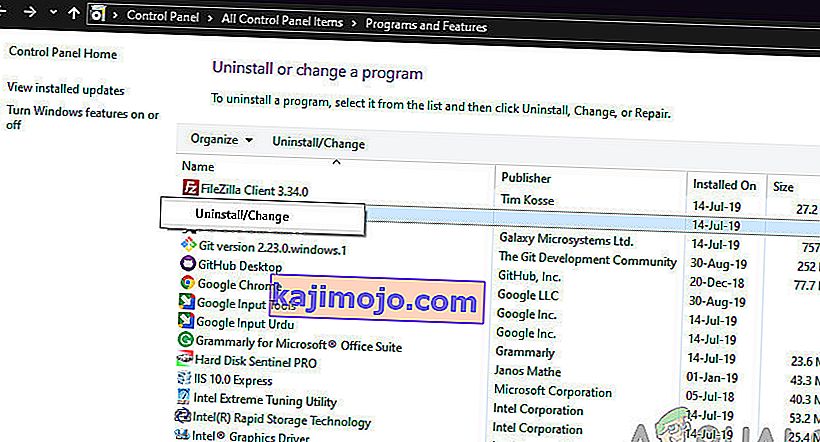
- Taaskäivitage arvuti ja jätkake seejärel uuesti installimist.
Lahendus 4. Võrgu vahemälu ja konfiguratsioonide lähtestamine
Kui kasutate teenust, mis loob Interneti-ühenduse ja saab seal tööd, on soovitatav kontrollida, kas kõik pistikupesad ja muud võrgukonfiguratsioonid on puutumata ega tekita probleeme. Kui see on nii, ei pruugi teie teenus oma ülesannete täitmiseks Interneti-ühenduse luua ja võib seetõttu raskusi tekitada.
Selles lahenduses navigeerime administraatorina käsureale ja lähtestame sealt võrgukonfiguratsioonid. Kui see õnnestub, siis tõrketeade kustutatakse.
Märkus. See kustutab kõik käsitsi määratud kohandatud sätted.
- Vajutage Windows + R, tippige dialoogiboksi „ käsuviip “, paremklõpsake rakendusel ja valige „ Run as administrator “.
- Kui olete kõrgendatud käsuviibas, täitke ükshaaval järgmised käsud:
netsh winsock lähtestab ipconfig / uuenda

- Pärast võrgu lähtestamist veenduge, et teil oleks Interneti-ühendus, kontrollige oma brauseri kaudu ja vaadake, kas probleem on lahendatud.
Lahendus 5. Rakenduse omandiõiguse saamine
Veel üks haruldane juhtum, millega me kokku puutusime, oli see, et meil ei olnud rakenduse omandiõigust, mistõttu rakendus ei täitnud teenust õigesti. See on loogiline, nagu oleks rakendusel piisavalt kõrgendatud juurdepääsu, ei saa see teenusele / teenusest vastust saata / lugeda (eriti kui see on süsteemiteenus). Selles artiklis navigeerime rakenduse käivitatava faili juurde ja muudame seejärel omandiõiguse meie kasutajanimele. Kui see õnnestub, lahendab see vea 1053 hankimise probleemi.
- Leidke rakenduse fail / kaust. Paremklõpsake ja valige Atribuudid .
- Navigeerige vahekaardile „Turvalisus” ja klõpsake ekraani allosas oleval valikul „ Täpsem ”, nagu näete alloleval pildil.
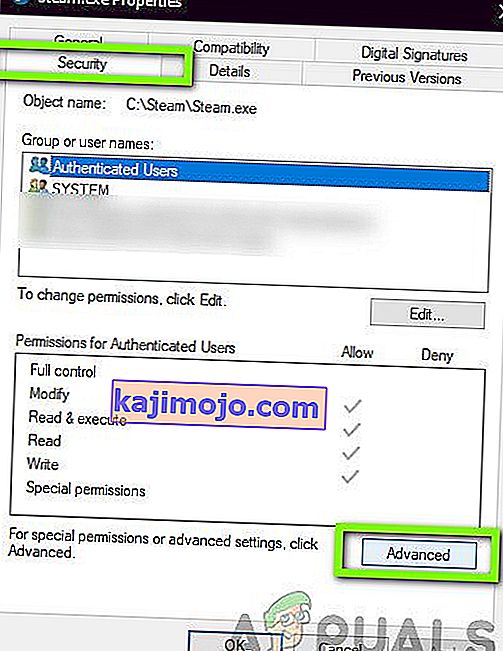
- Klõpsake eelmisel ekraanil oleval nupul „ Muuda “. See jääb otse omaniku väärtuse ette. Siin muudame selle kausta omaniku vaikeväärtusest teie arvuti kontole.
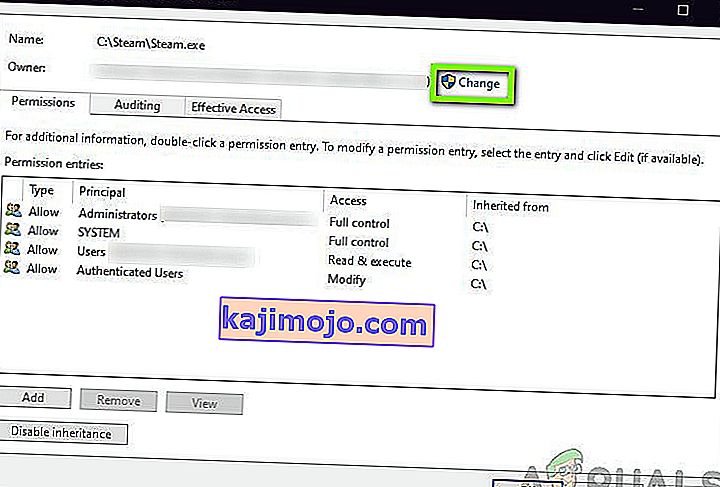
- Nüüd sisestage oma kasutajakonto nimi lahtrisse ja klõpsake nuppu " Kontrolli nimesid" . Windows loetleb automaatselt kõik selle nime tabanud kontod.
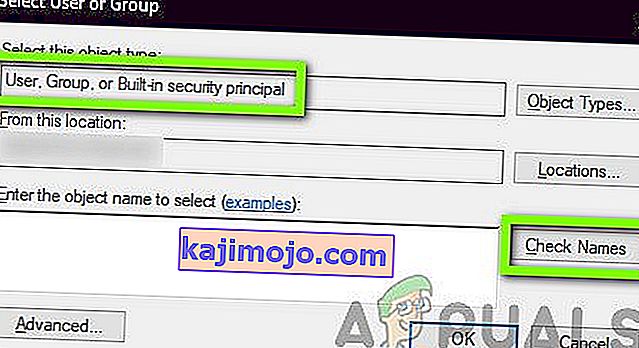
Kui te ei leia selle meetodi abil oma konto nime, võite proovida selle olemasolevate kasutajarühmade loendist käsitsi valida. Klõpsake nuppu „Täpsem” ja kui ilmub uus aken, klõpsake nuppu „Leia kohe”. Ekraani allservas täidetakse loend, mis koosneb teie arvuti kõikidest kasutajarühmadest. Valige oma konto ja vajutage “OK”. Kui olete tagasi väiksemas aknas, vajutage uuesti "OK".

- Nüüd kontrollige rida " Asenda omanik alammahutitel ja objektidel ". See tagab, et kõik kaustas olevad kaustad / failid muudavad ka nende omandilist kuuluvust. Nii ei pea te kõigi protsessidega uuesti ja uuesti tegelema kõigi alamkataloogide puhul. Lisaks sellele soovitame lubada ka suvand „ Asenda kõik alamobjektide loa kirjed selle objekti pärandatavate õiguste kirjetega ”.
- Nüüd Atribuutide akna sulgemiseks pärast klõpsates " Rakenda " ja avage see uuesti hiljem. Liikuge vahekaardile Turvalisus ja klõpsake nuppu „ Täpsem ”.
- Klõpsake lubade aknas ekraani allosas oleval nupul „ Lisa ”.
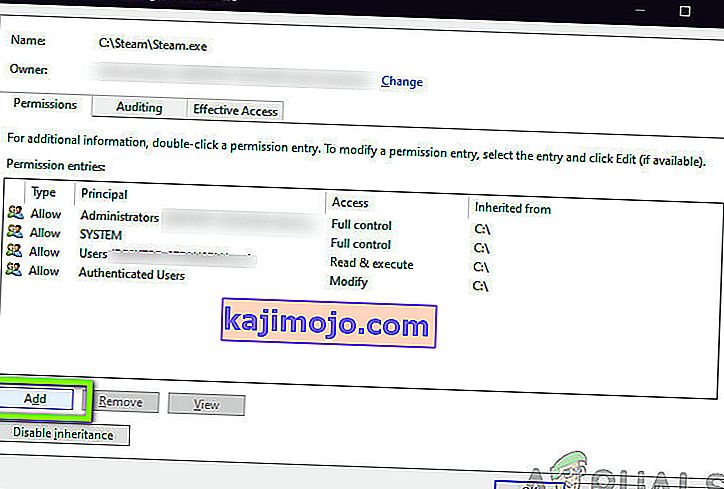
- Klõpsake nuppu „ Vali põhimõte “. Sarnane aken avaneb nagu 4. sammus. Korrake 4. sammu, kui see juhtub. Nüüd kontrollige kogu luba (andes täieliku kontrolli) ja vajutage “ OK ”.
- Kontrollige rida „ Asenda kõik alamobjektide loa kirjed selle objekti pärandatavate õiguste kirjetega ” ja vajutage Rakenda.
- Sulgege failid ja taaskäivitage arvuti täielikult. Proovige nüüd rakendus käivitada ja kontrollige, kas probleem on lõplikult lahendatud.
6. lahendus: Windowsi värskendamine uusimale versioonile
Teine proovitav asi on kontrollida, kas teie arvutisse on installitud Windowsi uuendatud versioon või mitte. Microsofti väljaandevärskendused on suunatud OS-i uutele muudatustele ja ka täiendavate funktsioonide toetamiseks. Mõned värskendused on oma olemuselt kriitilised ja need tuleb installida võimalikult kiiresti. Kui mõnda neist kriitilistest värskendustest pole installitud, ilmnevad probleemid.
- Press Windows + S käivitada otsingu baar, kirjuta värskendamine dialoogiboksis ja avada seadete uuendamiseks.
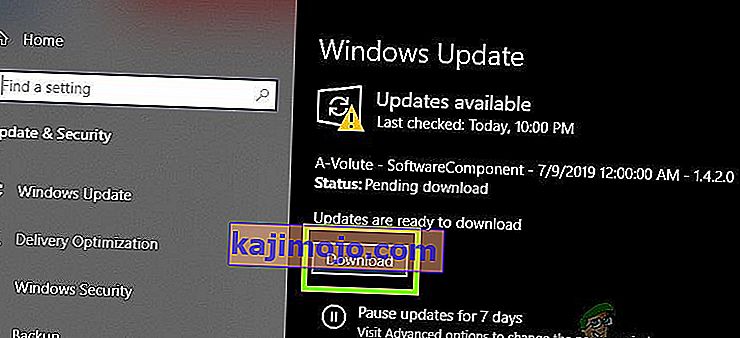
- Kui olete värskendusseadetes, klõpsake käsku Otsi värskendusi . Arvuti loob nüüd ühenduse Microsofti serveritega ja vaatab, kas värskendusi pole saadaval. Kui mõni värskendus on juba esile tõstetud, tehke need kohe.
Boonus: näpunäited arendajatele
Kui olete arendaja ja proovite Windowsis teenust käivitada, on sadu tehnilisi üksikasju, mida peaksite kudemiseks ja teenuselt vastuse saamiseks tegema täpselt. Siin selles boonuslahenduses loetleme mõned tõrke 1053 kõige populaarsemad põhjused arengumaades ja nende lahendused.
- Veenduge, et .NET-raamistikud oleksid sünkroonis: kui rakendus / teenus, mida proovite käivitada, on mõnes muus raamistikus kui hostimasina oma, ilmnevad probleemid. Veenduge, et raamistikud oleksid sünkroonis.
- Kasutades Release Build: Arendajad tavaliselt kipuvad kasutada Debug build testida erinevaid teenuseid ja nende tegevust. Siiski märgiti, et teenuse käivitamata jätmine Release buildis põhjustab mitmeid probleeme.
- Teenuse käivitamise silumiseks (lisateabe saamiseks) sisestage allpool toodud kood oma teenuse OnStart () meetodi ülaossa:
while (! System.Diagnostics.Debugger.IsAttached) lõime.Unne (100);
See teeb teenuse seiskamise, et saaksite Visual Studio siluri kiiresti silumise> Rünnaku kaudu kinnitada
- Kopeerige väljalaske DLL või hankige DLL-fail vabastamisrežiimist, mitte silumisrežiimist, ja kleepige see installikausta. See lahendab kõik probleemid, kui need on seotud DLL-failiga.
- Veenduge, et andmebaas, millele teie teenus / rakendus juurde pääseb, on õigesti konfigureeritud. Kui andmebaasi enda (või mõne muu mandaadiga) on probleeme, ilmneb tõrketeade. Hea tava on kontrollida kõiki mooduleid veel kord ja veenduda, et kõik parameetrid ja muutujad on õigesti seadistatud.